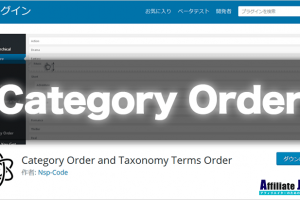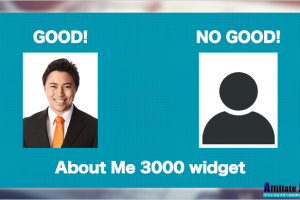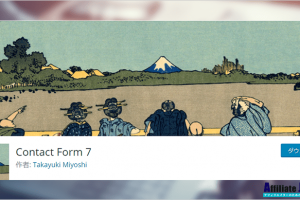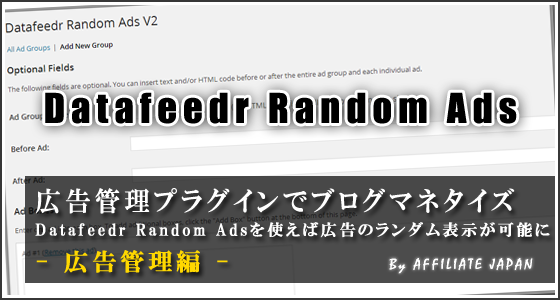『記事の中(途中)に広告を表示したい』と思ったことはありませんか?
例えば最初の書き出しで惹きつけた後に広告を表示したいと思うケースや、最初の見出し(H2タグ)の前に広告を表示したいと思うケース。きっとあると思います。
そんな時に役立つのが今回ご紹介するプラグイン「WP QUADS」です。正式名は「AdSense Plugin WP QUADS」。

広告の設置を考えたときに、通常ならば「テーマの編集」などでコードをいじらないといけません。中には、コードをいじらないでも簡単に設定できるテーマもありますが、無料のテーマには少ないです。いや、しかしコードをいじるとかホント考えたくないですよね(笑
あとコードで編集をするとテーマのアップデートなどがあるとせっかく設置した広告が消えてしまうこともあるので、どちらにしてもプラグインで広告を制御するのがおすすめです。
スポンサー:1日2時間で月1000万円稼ぐアフィリノウハウ
がむしゃらに記事とメルマガを書いて月10万円しか稼げなかった男が、「あること」を導入したことで月1000万円を稼ぐようになった…そのあることを今から公開します。アフィリエイトはコツを掴むと報酬が爆発するケースが多いのでこれはチェックをオススメします。また、今回の企画ではノウハウだけではなくPDF約100冊や、動画約25個も無料とのことですので、これからアフィリエイトに取り組む方にもオススメできる内容ですね。
■無料:1日2時間で月1000万円稼ぐアフィリノウハウ
WP QUADSでできること
WP QUADSは「広告の管理・制御」が主な役割なんですが、私の中で一番の機能はやはり『記事中広告の制御』だと思っています。
記事中広告はこういうものです。
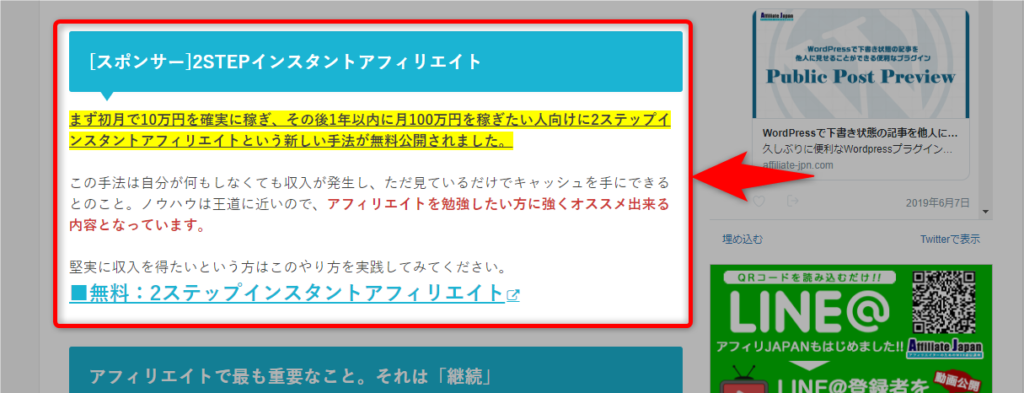
この記事でも↑に表示されていると思います。
この広告は手打ちで毎記事載せているものではなく、プラグイン側で自動挿入されているものなんですね。なので、例えば案件を差し替えたい時や、広告を消したい時はプラグインの「WP QUADS」でコントロール。消したい時は一気に消せますし、案件の差し替えもテキストか画像があれば一瞬で差し替え完了です。
広告管理プラグインは他にも色々あると思いますが、記事中に広告を載せたいということならば間違いなく「WP QUADS」がオススメです。
これがこのプラグインを使う最大のメリットです。
また、他にも以下のようなメリットも持ち合わせています。
- 広告掲載時にコードをさわらなくてもOK
- アドセンスや他の広告を記事のいろいろな場所に自動挿入
- すべての記事に対して一括で挿入可能
- 変更したい場合は消す・編集も一括で可能
- 記事内任意の位置にアドセンスや広告を挿入するのも簡単
- 10種類の広告を設定できる
- CTAにも同様に使える
(※CTAとは、Call To Action(コール トゥ アクション)、記事の最後などにメルマガ登録を促したりすること。
つまり、このプラグインは「広告枠にコードを保存して任意の場所に表示する」プラグインと言うことができます。
設定までの手順も簡単。ざっくり言うと、
- 広告枠にコードを保存
- 広告枠を記事内のどこに表示するか設定
- 広告枠に保存されたコードが設定箇所に表示される
これだけでOKです。
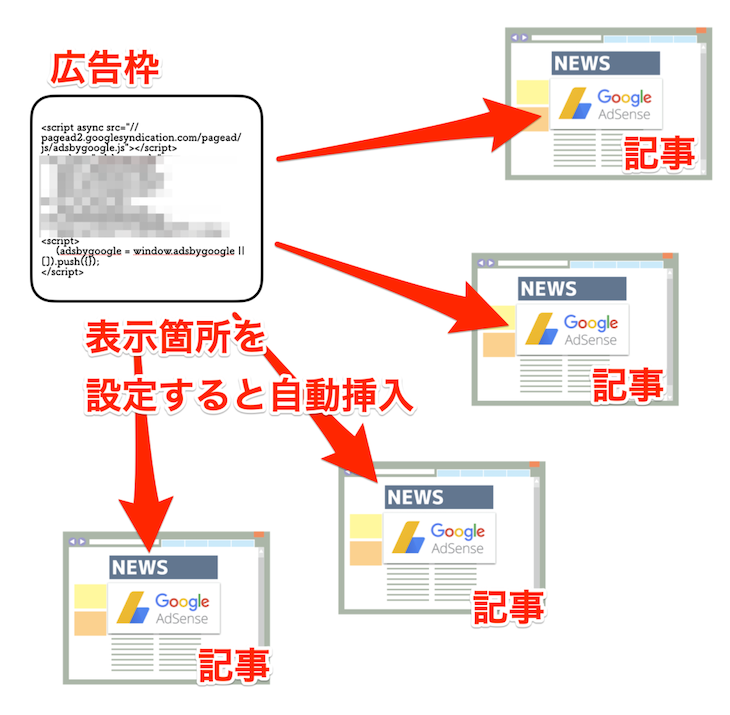
「コード」と書いていますが、他のアフィリエイト広告でもいいですし、テキスト、画像、いろいろ組み合わあせたCTAでもなんでもOKです。
では、詳しい使い方を解説していきます。
WP QUADSのインストールと有効化
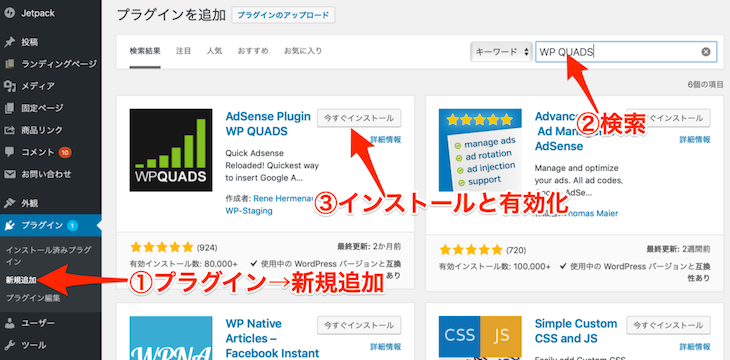
- WordPress管理画面の「プラグイン」→「新規追加」を開く
- 「WP QUADS」で検索する
- 「今すぐインストール」ボタンをクリックする
ボタンが「有効化」に変わるのでクリックする
有効化すると、有料のプロ版への勧誘ページが開きますが、今回は無料で使うので、「Skip – Go to Settings」をクリックします。
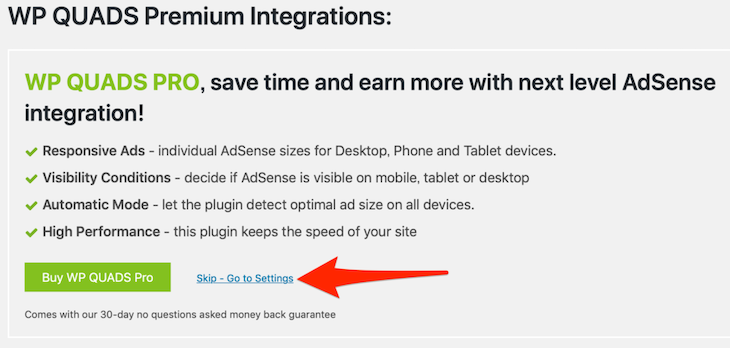
WP QUADSの設定方法
WP QUADSの設定はサイドバーに表示されますのでクリックして設定を開きます。
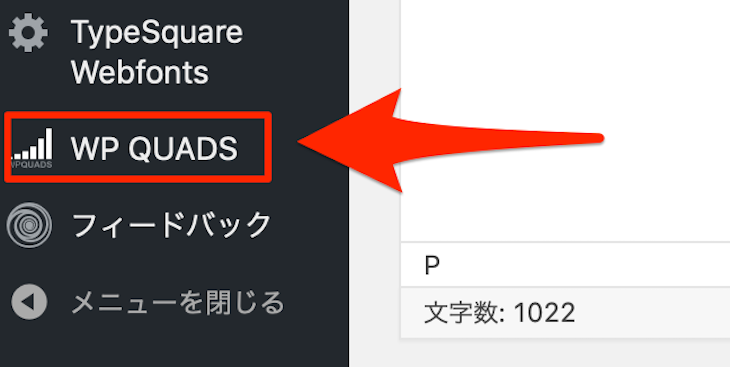
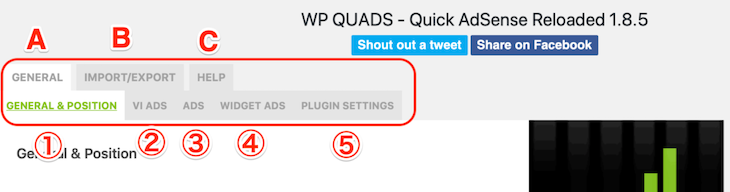
いろいろ設定項目がありますが、使うのは少ないです。
- A:基本的にここだけ使います。Aの中に①〜⑤があります。
- B:設定をインポート、エクスポートできます。他のサイトに同じ設定を適応したいときに便利。
- C:ヘルプは有料版の機能です。すべて英語ですが無料のサポートフォーラムへのリンクがあります。
- GENERAL & POSITION
広告枠を表示する場所の設定 - VI ADS
動画に対して広告を出して報酬を得る設定。日本向けではなさそうなので不要 - ADS
ここで広告枠の編集 - WIDGET ADS
ウィジェットに表示する広告の設定 - PLUGIN SETTINGS
プラグインの設定。何もしなくてOK。
使う設定項目を抜き出すと、「A」タブの①、③、④です。
①、③は組み合わせて使い、一括自動挿入の設定ができます。
④はサイドバーやフッターで表示するためのウィジェット設定になります。
記事中にアドセンスの一括自動挿入するための設定
まずは、広告枠にアドセンスのコードを保存設定します。
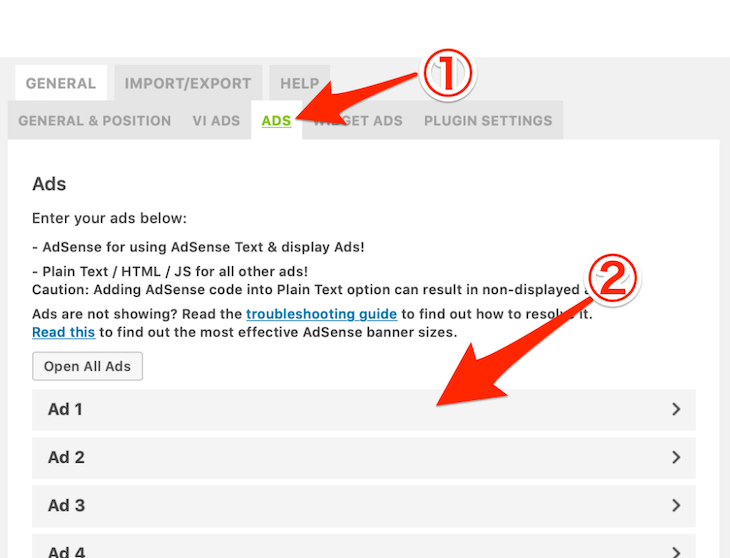
- 「ADS」をクリック
- 「Ad 1」〜「Ad 10」あるので編集したいものをクリック
※上から順に設定するとわかりやすい
※最低1個設定すればOK
クリックすると↓このように開きます。
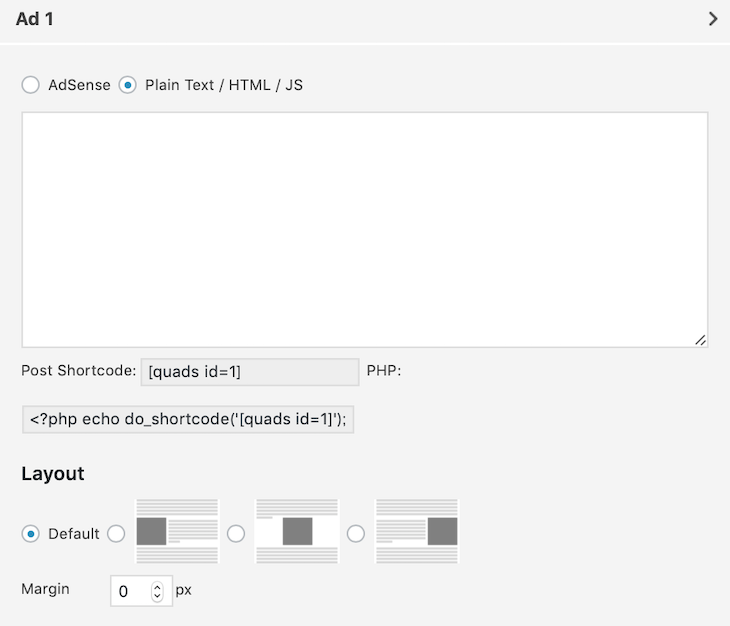
それぞれの設定項目を解説します。
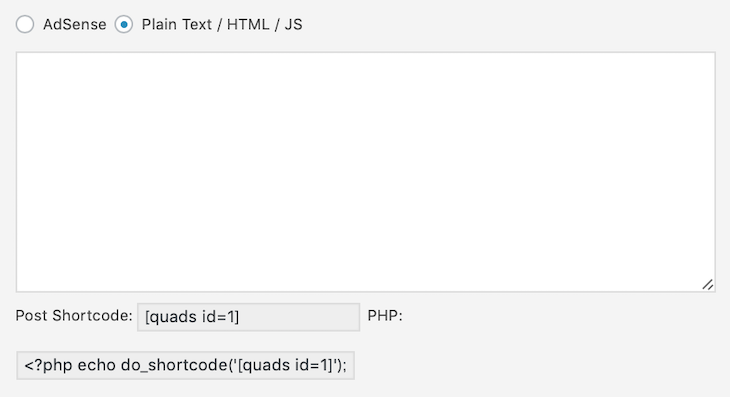
Plain Text / HTML / JS:
アドセンスのコードとテキストを混合で表示したい場合はこちらに記入します。
ここで貼り付けるアドセンスコードは、アドセンス管理画面で広告を作成するときに選ぶことができる「広告ユニット」の「テキスト広告とディスプレイ広告」と「記事内広告」だけにしてください。
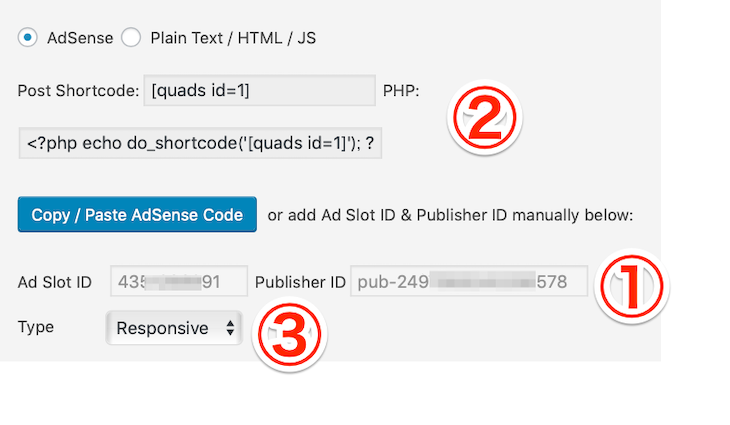
AdSense:こちらのラジオボタンをクリックすると↑↑このように入力形式が変わります。「Copy / Paste AdSense Code」をクリックすると別ウィンドウが開きます。
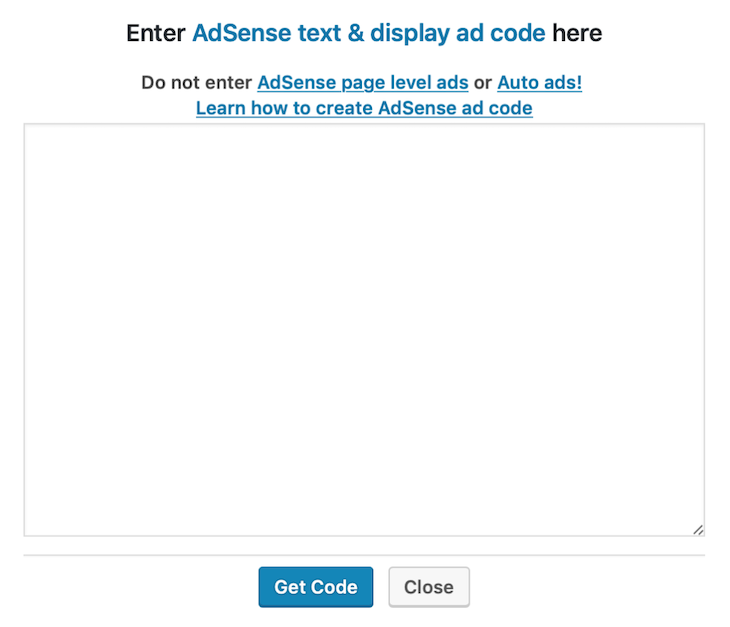
↑↑こちら。ここではアドセンス管理画面で広告を作成するときに選ぶことができる「広告ユニット」の「テキスト広告とディスプレイ広告」だけにしてくださいと英語の説明文で書いてあります。
このテキストボックスにアドセンスで取得したコードを貼り付けます。「Get Code」をクリックします。
そうすると①のところの「Ad Slot ID」と「Publisher ID」が入力されます。
②について:
Post Shortcode:ここに表示されているショートコードを記事内に設置ればアドセンスが表示される
PHP:こに表示されているphpコードをテーマ編集などでphpファイルに設置すればアドセンスが表示される
③Type:
自分でサイズを決める「Fixed Size」と画面サイズに合わせて自動でサイズ変更する「Responsive」があります。デフォルトの「Responsive」のままでOKです。
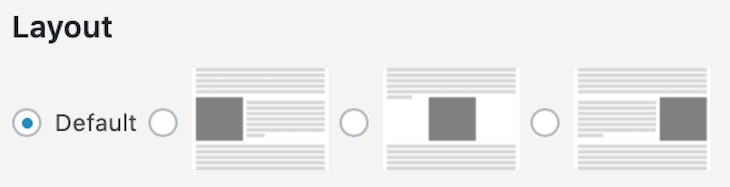
Layout:広告の表示場所が変わります。おすすめは中央寄せ。
Margin:広告の周りに余白を設定したいときは数字を記入します。通常そのままでOK。
設定が終わったら「変更を保存」ボタンをクリックすれば完了です。
次に、広告枠を記事内に表示する設定を行います。
GENERAL & POSITIONをクリックして表示設定を開きます。
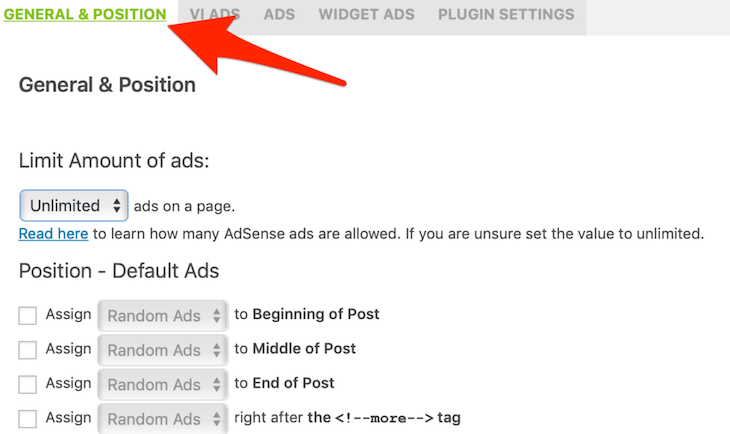
それぞれの設定項目を解説します。

以前は、1ページ内のアドセンスの表示数が3個に制限されていましたがその名残と思われます。今は表示数に制限がなくなったのでデフォルトの「Unlimited」のままでOKです。
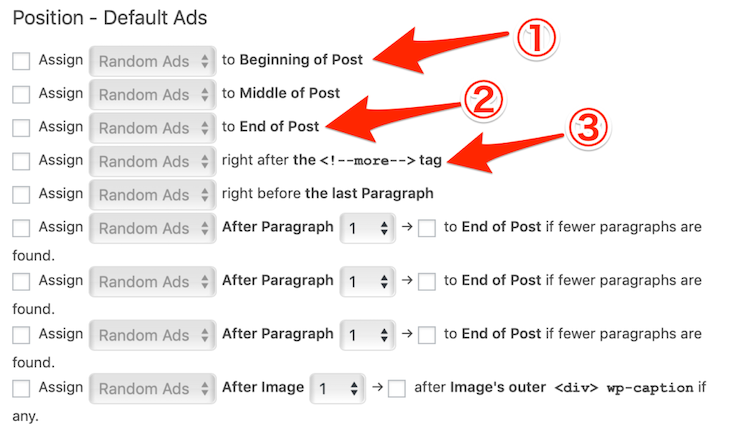
通常、①〜③を使います。他のは制御が難しく変な場所に表示されることが多かったり広告が大量に表示されたりして規約違反になる可能性も高くなります。
- 記事の最初に表示(Beginning of Post)
- 記事の最後に表示(End of Post)
- モアタグのあとに表示(the <!–more–> tag)
この3つのなかで必要だと思うものにチェックをいれます。この状態だと広告枠がランダムに表示されてしますので「Random Ads」をクリックして表示させたい広告枠を選択します。


どこで表示させるかの設定です。通常、そのままでOKです。
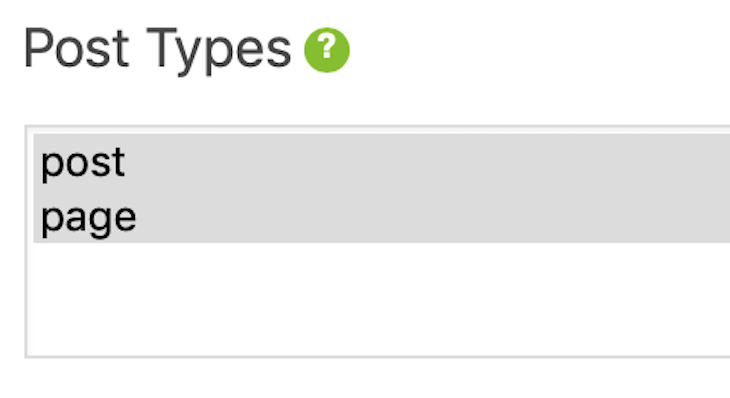
当プラグイン「WP QUADS」により広告枠を表示させるページのタイプを選択します。
色がついていれば表示される設定になっています。
「post」が投稿のこと。「page」が固定ページのこと。
もし固定ページでは表示させたくない場合は「page」をクリックして白くします。

「Ajax」という画面遷移をせずに見ているページを更新することが可能なプログラムを使っていると、プラグインが誤作動することがあります。その時はここにチェックを入れます。
チェックが入っていれば、ページが「Ajax」で動いているときはプラグインが無効になります。
通常はチェックは入れないで大丈夫です。

HTML編集モードのときに簡単に広告枠を挿入できるようにボタンを表示させるチェックボックスです。
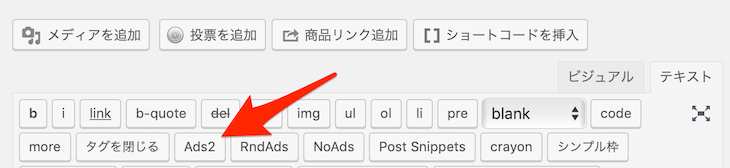
記事内で任意の場所に広告枠を設置できます。
広告枠設定のときに「Plain Text / HTML / JS」を選べば、このボタンが表示されます。

少し前から、主にアドネットワーク(クリック報酬の広告)を使用するときには「ads.txt」というファイルを設置することが多くなってきました。これは、不正を減らすために設置されます。
チェックを入れると、当プラグイン「WP QUADS」が自動で「ads.txt」を作成してくれます。
通常のアフィリエイトの場合、「ads.txt」を使うことはないので、チェックしなくて大丈夫です。
最後に「変更の保存」をクリックすれば完了です。
以上で記事中にアドセンスを一括自動挿入する設定は完了です。
ウィジェットにアドセンスを表示する設定方法
こちらもまずは、広告枠にアドセンスのコードを保存設定します。
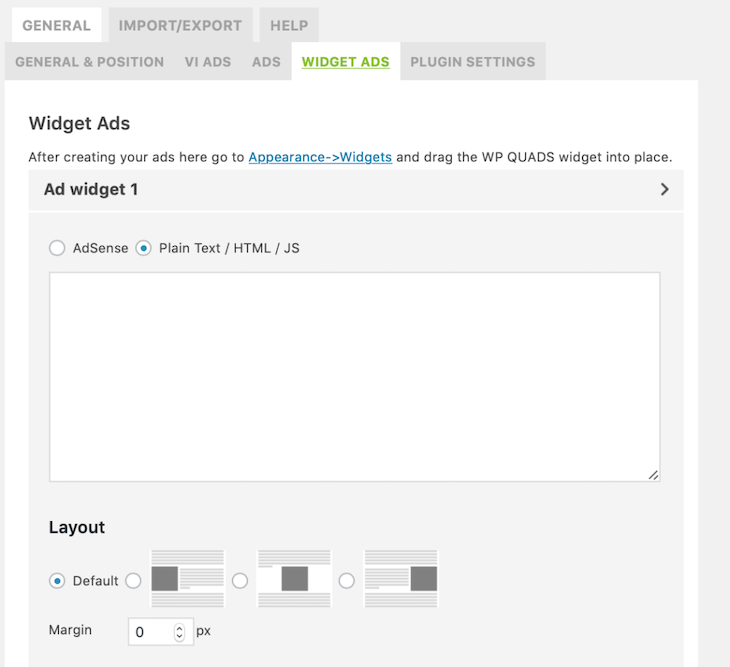
先程とほぼ同じなので説明は省きます。前章を御覧ください。
広告枠の設定が終わったら、ウィジェットを任意の位置にドラッグアンドドロップして表示させます。
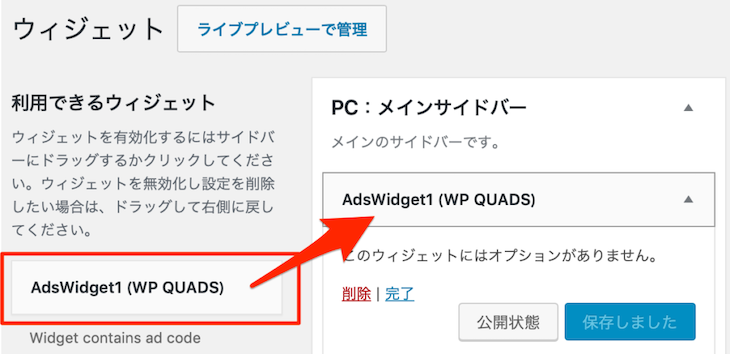
以上になります。
アドセンスがうまく表示されない場合
以上ですべての設定は終わりです。
うまく設定できていれば思った位置にアドセンスが表示されるはずです。確認してみてください。
アドセンスはコードを新しく作った場合、しばらくは広告が表示されないので、もし当てはまりそうなら翌日とか時間をあけて確認してみてください。
そうでもないのに広告が表示されない場合は、設定ミスの可能性もありますが、テーマなどと相性が悪い場合もあります。その場合は違うプラグインを試してみたりしましょう。
もし、変な場所にアドセンスが表示されていたら設定ミスになります。設定を見直してやりなおしましょう。
まとめ
今回紹介した、WordPressプラグイン「WP QUADS」では、phpの編集など必要ないので、コードの編集が苦手な方でも簡単に広告設置できます。
すべての記事に一括で設定が簡単にできるので、アドセンスの設置など考えていたらぜひ使ってみてください。
とにかくこのプラグインは便利なのでオススメですよ!